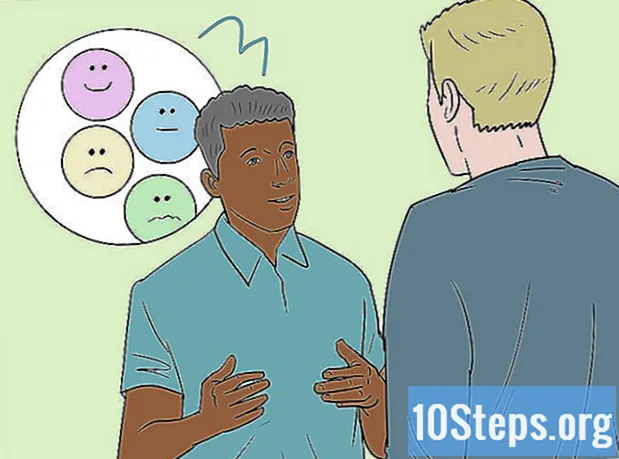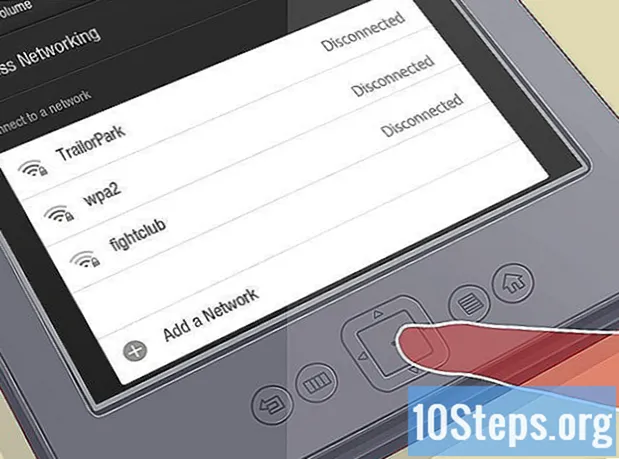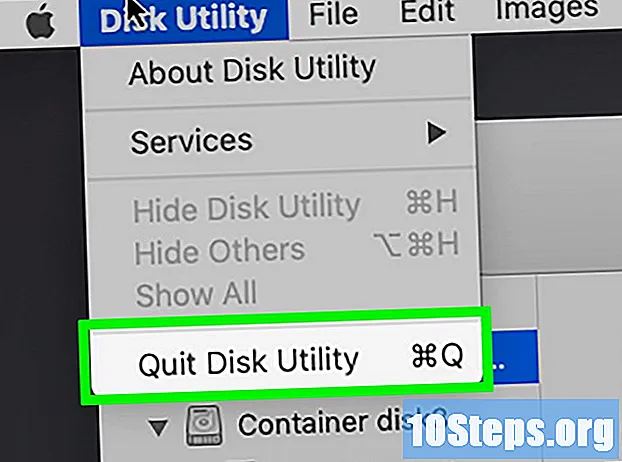
Obsah
Tento článek vás naučí, jak vymazat všechna data v počítači, včetně operačního systému (Windows nebo MacOS). Tento proces formátování odstraní vše na pevném disku. Poté jednoduše přeinstalujte systém zpět na tovární nastavení. Následující kroky jsou užitečné, pokud se stroj začne uzamykat nebo pokud jej například chcete někomu prodat.
Kroky
Metoda 1 ze 4: V systému Windows 10
Okna. Je ve startu a je reprezentován ozubeným kolem.
. Nabídka je představena zařízením a je na obrazovce Charms.

klikni Změňte nastavení počítače. Tato možnost je ve spodní části nabídky.
Otevřete kartu Aktualizace a obnova. Je na konci levého panelu.

klikni Zotavení. Možnost je v pravém panelu.
klikni Úvod, v části „Odebrat vše a znovu nainstalovat Windows“. Tlačítko je uprostřed pravého panelu. Neklikejte náhodně na „Úvod“ v jiné části stránky!
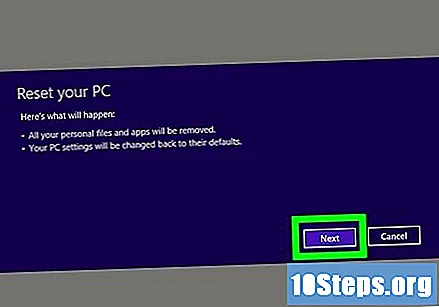
klikni Záloha. Potvrdíte, že chcete z počítače odstranit všechny osobní soubory, aplikace a nastavení.
Vyberte jednotku (nebo jednotky), které chcete formátovat. Pokud chcete formátovat pouze s nainstalovaným systémem Windows 8, klikněte na Pouze jednotka, na které je nainstalován systém Windows. Pokud chcete naformátovat všechny jednotky zařízení, klikněte na Všechny jednotky.
klikni Vyčistěte celou jednotku. Jedná se o druhou možnost a jednotku zcela naformátujete.
- Pokud máte v úmyslu pokračovat v používání počítače a nebojí se lidí, kteří mají přístup k smazaným souborům, klikněte na možnost „Pouze odebrat moje soubory“. Tato volba neformátuje jednotku.
klikni Resetovat formátování počítače. Čas potřebný pro tento proces závisí na velikosti a rychlosti pevného disku. Může to trvat několik minut nebo několik hodin.
- Pokud ano, zapojte notebook do zásuvky, aby se během formátování nevybila baterie.
- Počítač se restartuje a po formátování vás požádá o přeinstalaci systému Windows. V takovém případě postupujte podle pokynů na obrazovce.
Metoda 3 ze 4: V systému MacOS
Vytvořte zálohu dat. Proces formátování bude odstraněn Všechno počítačové programy, data a osobní soubory. Přečtěte si, jak zálohovat MacBook, kde se dozvíte, jak ukládat soubory do iCloud nebo Time Machine.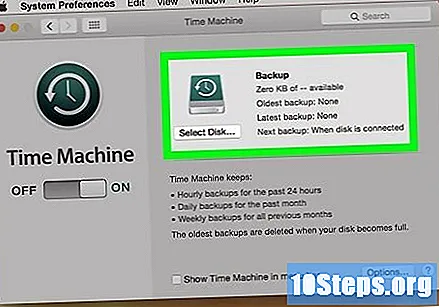
Zapněte počítač Mac a stiskněte tlačítko ⌘ Příkaz+R. Pokud byl počítač již zapnutý, restartujte jej a během tohoto procesu stisknutím těchto dvou kláves aktivujte režim zotavení.
- Jakmile se zobrazí logo Apple nebo úvodní obrazovka, můžete uvolnit obě klávesy.
klikni Disk Utility. Toto je poslední možnost v okně „MacOS Utilities“.
klikni Pokračovat. Tlačítko je v pravém dolním rohu obrazovky.
Klikněte na nabídku Chcete-li zobrazit. Je v panelu nabídek v horní části obrazovky.
klikni Zobrazit všechna zařízení. Na levém panelu uvidíte všechny disky připojené k počítači Mac.
Klikněte na disk, který chcete naformátovat. Například: Pokud chcete naformátovat hlavní disk, na kterém je nainstalován macOS, klikněte na něj v horní části seznamu (v části „Interní“).
Klikněte na tlačítko Vymazat. Je téměř uprostřed okna.
Konfigurovat podrobnosti formátování.
- Název: Zadejte název pro identifikaci pevného disku.
- Formát: opuštění formátu APFS jako je, pokud nemáte konkrétní důvod tuto možnost změnit.
- Rozvržení: vyberte možnost Mapa oddílů GUID.
klikni Vymazat formátování disku. Možná budete muset zadat své Apple ID a kód. Jakmile se proces formátování dokončí, počítač se vrátí do seznamu Disk Utility.
- Ostatní pevné disky můžete naformátovat pomocí programu Disk Utility stejným způsobem.
Ukončete nástroj Disk. Klikněte na červený kruh v levém horním rohu okna.
- Pokud chcete na tento disk přeinstalovat MacOS, restartujte počítač v režimu zotavení (stisknutím kláves Command + R) a klepnutím na Přeinstalujte MacOS (začít od nuly) nebo Obnovení ze zálohy Time Machine (pokud jste vytvořili zálohu pomocí nástroje Time Machine).
Metoda 4 ze 4: V systému Windows 7
- Vytvořte zálohu dat. Proces formátování bude odstraněn Všechno počítačové programy, data a osobní soubory. Přečtěte si, jak zálohovat počítač se systémem Windows a naučit se zálohovat vše.
- Otevři Kontrolní panel. Je v nabídce Start.
- klikni Systém a zabezpečení. Tlačítko je v levém horním rohu okna.
- klikni Zálohování a obnovení. Budete mít přístup k některým možnostem zálohování a obnovení.
- klikni Obnovte nastavení systému nebo počítače. Odkaz je ve spodní části okna.
- klikni Pokročilé metody obnovy. Tlačítko je ve spodní části okna.
- klikni Vraťte počítač do původního stavu. Tuto možnost budete mít, pokud má váš počítač oddíl pro obnovení.
- Pokud tuto možnost neobdržíte, budete potřebovat instalační CD nebo DVD se systémem Windows 7. klikni Přeinstalace systému Windows (vyžaduje instalační disk systému Windows), po výzvě počítače vložte disk CD nebo DVD se systémem Windows 7 a potvrďte podle pokynů na obrazovce. Pokračujte krokem 10, když se stroj restartuje na obrazovce nastavení systému Windows.
- Vyberte možnost zálohování. Pokud jste tak dosud neučinili, budete si moci vytvořit zálohu. klikni Zpět nahoru nebo Skok.
- klikni Restartujte resetovat počítač. Vymažete všechna data a restartujete počítač zpět na obrazovce nastavení systému Windows.
- Upravte své regionální preference a klikněte na Záloha. Po restartování počítače budete muset potvrdit formát jazyka, času a měny a typ klávesnice a otevře obrazovku konfigurace systému Windows.
- klikni Nainstalovat nyní. Tlačítko je téměř uprostřed okna.
- Přečtěte si a přijměte podmínky. Než budete pokračovat, musíte uvést, že jste si přečetli podmínky používání společnosti Microsoft a souhlasíte s nimi. Věnujte zvýšenou pozornost, abyste nebyli chráněni.
- klikni Vlastní (pokročilé). Toto je druhá možnost v okně „Jaký druh instalace chcete?“. Klepnutím na něj naformátujete pevný disk počítače (nebo pevné disky) před opětovnou instalací operačního systému.
- Odstraňte oddíly. Nyní musíte odstranit diskové oddíly, abyste vše naformátovali.
- klikni Možnosti disku (pokročilé), v pravé dolní části okna.
- Vyberte aktuální oddíl operačního systému a klikněte na Vymazat.
- Věnujte pozornost a vyberte správný oddíl, pokud je na vašem pevném disku několik. V opačném případě může dojít k odstranění nesprávných souborů.
- klikni OK potvrdit.
- Opakujte proces s ostatními oddíly, které chcete odstranit.
- Vytvořte nový oddíl. Nyní musíte vytvořit oddíl s „nepřiděleným“ místem. Udělej následující:
- klikni Nový v seznamu oddílů.
- Opusťte nabídku Velikost protože jde o přijetí navrhované velikosti oddílu (maximální). Pokud dáváte přednost něčemu osobnímu, změňte to podle libosti.
- klikni Chcete-li se přihlásit.
- klikni OK Pokud se zobrazí zpráva, že systém Windows může vytvořit další oddíly. Tím vytvoříte druhý oddíl s názvem „Systém rezervován“, což je oddíl pro obnovení.
- Pokud stále existuje nepřidělené místo, vytvořte další oddíly.
- Klikněte na nový oddíl a klikněte na Formát.Ne naformátujte oddíl „System Reserved“, ale ten, který jste vytvořili ručně. Otevře se potvrzovací okno.
- klikni OK potvrdit. Po zformátování můžete na oddíl nainstalovat systém Windows.
- Formátujte také ostatní oddíly, které jste vytvořili ručně.
- Klikněte na nový oddíl Windows a klikněte na Záloha. Windows se nainstaluje na vybraný oddíl, který může trvat až 30 minut. Po dokončení tohoto postupu postupujte podle pokynů na obrazovce a nastavte operační systém.
- Pokud ano, během tohoto procesu zapojte notebook do zásuvky.
Reflist
- ↑ https://www.laptopmag.com/articles/reset-windows-10-pc
- ↑ https://support.microsoft.com/en-us/help/17085/windows-8-restore-refresh-reset-pc
- ↑ https://www.asus.com/support/FAQ/1006133/
- ↑ https://support.apple.com/en-us/HT201314
- ↑ https://support.apple.com/en-us/HT208496#which
- ↑ https://www.indiatoday.in/information/story/how-to-factory-reset-a-windows-7-without-a-cd-1471498-2019-03-12
- ↑ https://www.youtube.com/watch?v=PsveMWRdNxo